Reklama
Jednou z najužitočnejších funkcií zariadenia iPhone je jeho schopnosť informovať vás o takmer všetkom, ale táto funkcia môže zostať nezaškrtnutá. Keďže o vašu pozornosť súťaží čoraz viac aplikácií, vyplatí sa vedieť, ako si udržať veci.
Spoločnosť Apple spracovávala upozornenia takmer v každom rohu systému iOS - od uzamknutej obrazovky až po špecializované Notifikačné centrum, ktoré je prístupné jednoduchým potiahnutím prstom. Dnes sa pozrieme na to, čo môžete urobiť, aby ste upozornenia znova použili.
Problém s príliš veľkým počtom upozornení
Takmer každá aplikácia, ktorú nainštalujete v týchto dňoch, vyžaduje povolenie na zasielanie upozornení, aj keď sa to nezdá byť nevyhnutné pre jej základnú činnosť. Niektoré z najväčších vinníkov sú zadarmo hrať hry Žiadne skryté náklady: 7 bezplatných hier, ktoré sú skutočne zadarmoMobilné hry majú problém. Sťahujete hru, začnete hrať, ale narazíte na výplatnú bránu. Tieto hry tento problém vôbec nemajú. Čítaj viac , ktoré pomocou tohto systému vás povzbudia späť po dlhej neprítomnosti, aj keď ste aplikáciu neotvorili.
Keď vás aplikácia požiada o povolenie, mali by ste sa opýtať sami seba, či chcete, aby táto konkrétna aplikácia v budúcnosti spôsobila bzučanie vo vrecku alebo sa objavila na vašej uzamknutej obrazovke. Tým, že budete selektívny, môžete zabrániť tomu, aby sa z vašej zámkovej obrazovky stala predovšetkým zadarmo. Niektoré služby budú váš telefón bzučať celý deň - napríklad aplikácie pre sociálne siete - ale často ide o aplikácie, ktoré mnohí z nás napriek tomu otvárajú niekoľkokrát denne, takže oznámenia sú takmer zbytočné.

Problém s príliš veľkým počtom oznámení je, že po chvíli stratia svoj význam. Stránka plná upozornení na veci, ktoré vás nezaujímajú, sa zriedka dostane na prezeranie. Nielenže je ťažké zistiť, čo je dôležité medzi všetkými nezmyslami, je ľahké veci úplne odmietnuť.
Upozornenia tiež vyčerpávajú batériu. Okrem prístupu do siete, ktorý môže byť obzvlášť vyčerpávajúci pri používaní celulárnych údajov, upozornenia zapnú obrazovku a niektoré dokonca spôsobia vibráciu telefónu. Čím viac tohto správania môžete minimalizovať, tým viac šetríte batériu.
Prispôsobte si svoje upozornenia
Môžete zamieriť Nastavenia> Upozornenia aby ste videli aplikácie, ktoré požiadali a dostali povolenie na použitie vašich upozornení vrátane tých, ktoré ste zamietli. Klepnite na aplikáciu a prepnite ju Povoliť upozornenia udeliť alebo zrušiť povolenie a vykonať ďalšie zmeny v spôsobe, akým vás aplikácia môže upozorniť.
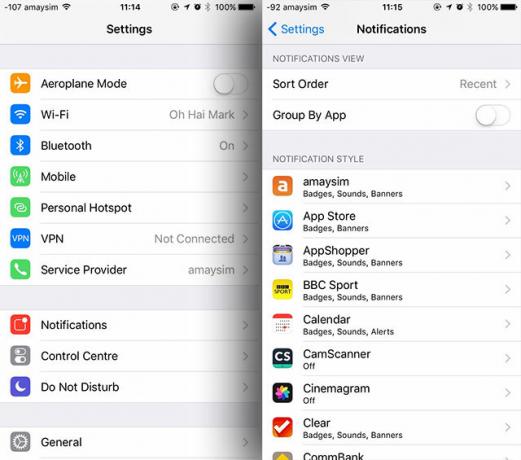
Ak povolíte prístup k určitej aplikácii prostredníctvom upozornení, môžete si vybrať z troch rôznych typov upozornení:
- nikto: Výber tejto možnosti vám umožní zobrazovať upozornenia na uzamknutej obrazovke av Centre upozornení, ale počas používania zariadenia nebudete dostávať upozornenia na všetky prichádzajúce upozornenia.
- bannery: Tieto sa zobrazujú v hornej časti obrazovky a niektoré aplikácie (vrátane správ) vám umožňujú upozornenie „stiahnuť“ aby ste napísali odpoveď alebo vykonali iný typ akcie bez spustenia aplikácie a opustenia toho, čo robíte.
- výstrahy: Ak vyberiete túto možnosť, preruší sa to, čo robíte, a bude vyžadovať nejakú akciu predtým odmietnutie oznámenia, čo sa stane, keď vás budík alebo časovač upozorní pri používaní telefónu zariadenie.
Získate tiež možnosť, či sa v hornej časti ikony aplikácie zobrazí odznak. Odznaky sú malé červené kruhy, ktoré (zvyčajne) označujú počet zmeškaných oznámení a nie sú vždy potrebné alebo užitočné. niektorí počasie aplikácie Počasie nemusí byť nudné s týmito aplikáciami pre iPhoneViem, že prší - ale neexistuje pútavejší spôsob, ako šíriť správy? Čítaj viac použite symboly na zobrazenie aktuálnej teploty.
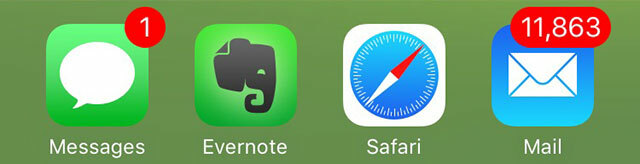
Ak máte k svojmu iPhone pripojený starý e-mailový účet, ktorý už nemáte k dispozícii, môžete sa obrátiť na Nastavenia> Upozornenia> Pošta a zakážte banner podľa jednotlivých účtov, aby sa váš poštový odznak opäť stal užitočným. Možno sa budete chcieť opýtať sami seba, či sa naozaj chcete vidieť odznaky v aplikáciách, ako sú Facebook alebo Instagram, najmä ak máte tendenciu kontrolovať svoje oznámenia vždy, keď ich používate.
Upraviť upozornenia v aplikáciách
Možno používate niekoľko aplikácií, pre ktoré sú upozornenia užitočné, ale veci sa vymkli spod kontroly. Mnohé z nich vám umožňujú upraviť, aké upozornenia budete dostávať v rámci samotných aplikácií, čo vám umožní tónovať veci bez úplnej straty funkčnosti.
Instagram je najnovšia aplikácia pre sociálne médiá, ktorá umožňuje odosielanie upozornení tvárou v tvár novému algoritmu časovú os, ale opýtajte sa sami seba, či chcete byť skutočne upozornený zakaždým, keď niekto, koho sledujete, príspevky a picture. Facebook automaticky povoľuje upozornenia pre každú novú skupinu, ku ktorej sa pripojíte, takže jednoducho choďte na stránku skupiny a vypnite upozornenia, aby ste znížili hlasitosť.
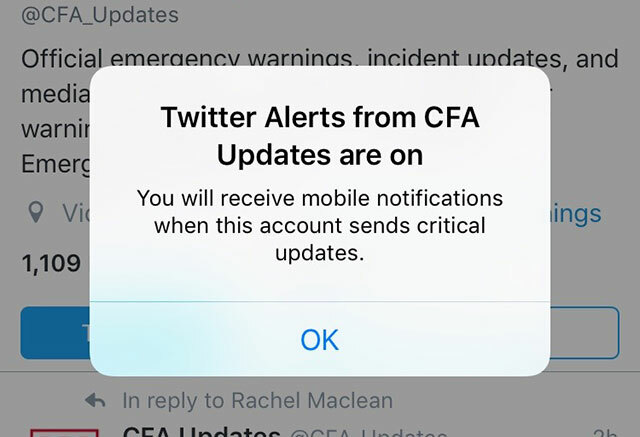
Možno ste povolili upozornenia v službe Twitter pre určitých používateľov, ale ak začnú uverejňovať príspevky s bezohľadným opustením, môžete ich stlmiť smerovaním k ich profilu a odbočením upozornení off. YouTube vám umožňuje robiť to isté s jednotlivými kanálmi, čo je obzvlášť užitočné, keď používatelia začínajú živé vysielanie.
Centrum upozornení a obrazovka uzamknutia
Pravdepodobne dve miesta, na ktorých sú oznámenia najrelevantnejšie, môžete kedykoľvek vstúpiť do Centra upozornení potiahnutím prstom z horného okraja obrazovky nadol. Môžete tiež prepnúť na dnes kartu, aby ste si prezreli všetky povolené miniaplikácie.
Ak chcete prispôsobiť vzhľad vecí, vráťte sa naspäť Nastavenia> Upozornenia. Ak nechcete, aby sa vám v centre upozornení (alebo na uzamknutej obrazovke) zobrazovala určitá aplikácia, môžete ju odstrániť tak, že na ňu klepnete a zrušíte začiarknutie príslušnej možnosti v tejto ponuke. Položky tu zostanú, kým nespustíte príslušnú aplikáciu alebo kým nezískate krížik vedľa skupiny.
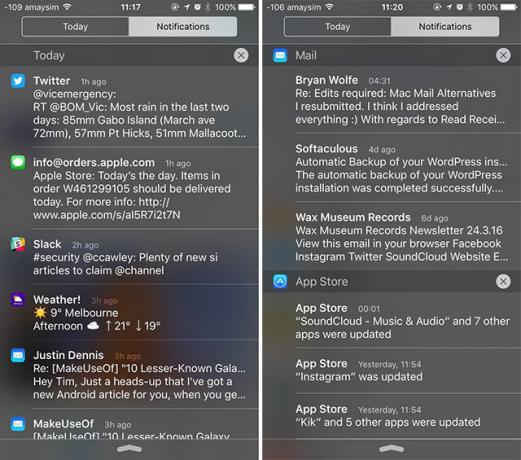
Upozornenia, ktoré dostávate, keď je telefón uzamknutý, sa budú zobrazovať vždy chronologicky, pričom najnovšie správy sa zobrazia na začiatku zoznamu. Centrum upozornení vám poskytuje trochu väčšiu kontrolu nad tým, ako sa veci zobrazujú. Môžete si vybrať Zoskupiť podľa aplikácie, s možnosťou triedenia vecí ručne, ak by ste radšej videli určité položky - telefónne hovory, správy, e-maily - v hornej časti zoznamu.
Nezabudnite, že môžete poslať aplikáciu zľava doprava na uzamknutej obrazovke, čím spustíte aplikáciu a dostanete sa priamo k tejto položke, alebo prejdením prstom zprava doľava odpovedať na ďalšie funkcie a pristupovať k nim priamo z uzamknutej obrazovky (ak je to možné) alebo zrušiť oznámenie klepnutím na krížik, ktorý sa objaví.
Ešte viac upozornení
Po znížení počtu nevyžiadaných upozornení môžete zvážiť pridanie ďalších upozornení do svojho zariadenia iPhone alebo iPad. hračka je jedným z najlepších spôsobov, ako to dosiahnuť, najmä preto, že sa zdá, že konkurenčná aplikácia Boxcar z obchodu App Store zmizla.
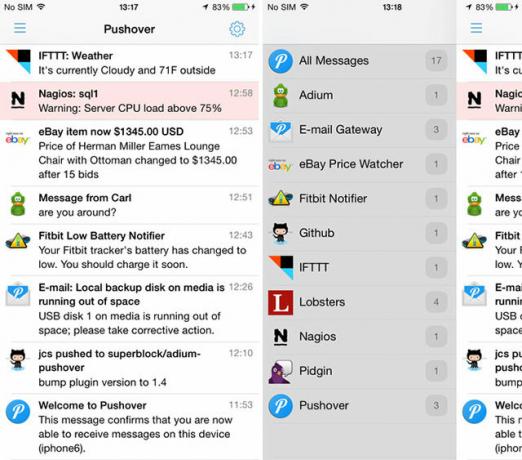
Pushover je bezplatná aplikácia, ktorá sa dodáva so sedemdňovou skúšobnou verziou, po ktorej budete musieť za licenciu odinštalovať 4,99 dolárov. Umožňuje vám pridávať celý rad upozornení na operácie mimo systému iOS, ako sú upozornenia RSS, Recepty IFTTT 8 receptov iPhone IFTTT, bez ktorých nemôžete žiťKeď spoločnosť IFTTT v júli uviedla na trh aplikáciu pre iPhone, otvorila celý rad nových možností, ako dať neuveriteľne užitočnú službu k ešte lepšiemu použitiu ako kedykoľvek predtým. Čítaj viac , Udalosti GitHub, oznámenia Pidgin a ďalšie. Ak vás táto funkcia zaujíma, potom máme predtým tieto aplikácie podrobne diskutovali Vložte upozornenia pre systém iOS, aby vám pomohli s týmito aplikáciamiVedeli ste, že so správnymi aplikáciami môžete byť prostredníctvom telefónu iPhone upozornený na čokoľvek? Čítaj viac .
Upozornenia a ochrana osobných údajov
Mali by ste si tiež uvedomiť, že v predvolenom nastavení sú vaše oznámenia prístupné, aj keď je telefón uzamknutý. Ak to znie problematicky, prečítajte si náš článok o Dôsledky ochrany súkromia pri ponechaní Siri a Notifikačného centra prístupného z uzamknutého zariadenia Zastavte Siri & Notifikačné centrum, ktoré vám poskytne tajomstvá vášho iPhoneNecháte svoj iPhone na stole, kým idete na panel, je v poriadku, ak je uzamknutý, však? Koniec koncov, vaši kamaráti nemôžu získať prístup k informáciám ani uverejňovať urážlivé správy na Facebooku... správny? Čítaj viac .
Na výstrahy použite LED blesk
Vybrali ste si svoje oznámenia, ale chcete sa ubezpečiť, že vám nikdy nič neunikne. množstvo možností dostupnosti VoiceOver robí zariadenia Apple dostupnejšie ako kedykoľvek predtýmPrezident Americkej nadácie nevidiacich si myslí, že „Apple doteraz urobil viac pre prístupnosť ako ktorákoľvek iná spoločnosť doposiaľ“ - a VoiceOver v tom zohral veľkú úlohu. Čítaj viac v systéme iOS vám umožňujú blikať LED diód na zadnej strane zariadenia pri prijímaní upozornenia - či už ide o upozornenie, budík alebo prichádzajúci hovor.
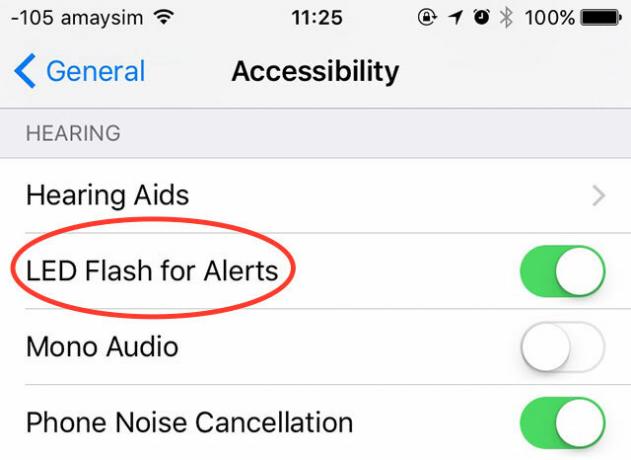
Choďte na Nastavenia> Všeobecné> Zjednodušenie ovládania, prejdite nadol na „Vypočutie“ a povoľte LED blesk pre výstrahy. Toto nastavenie spotrebuje viac batérie a môže vás upozorniť, keď používate telefón v tme, takže si toho uvedomte.
Keď Push príde do strčiť
Verte tomu alebo nie, niektorí ľudia deaktivujú upozornenia úplne jednoducho odmietnutím prístupu ku každej aplikácii, ktorá žiada. Iní používajú aplikácie ako Pushover na zvýšenie počtu oznámení, ktoré vidia. Bez ohľadu na to, čo robíte, je často dobré skontrolovať nastavenia a odvolať povolenie pre všetky aplikácie ocitnete sa často ignorovaní - ušetrí vám batériu a upozornenia budú všeobecne užitočnejšie.
Ako používate upozornenia systému iOS na svojich zariadeniach?
Tim je spisovateľ na voľnej nohe, ktorý žije v austrálskom Melbourne. Môžete ho sledovať na Twitteri.